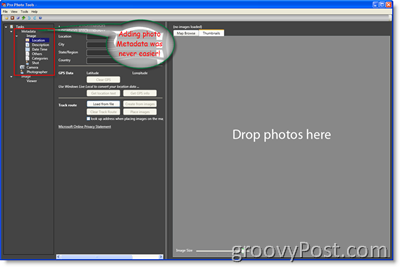Hoe u ervoor kunt zorgen dat Microsoft Edge artikelen voor u leest
Microsoft Microsoft Voordeel Held / / March 24, 2021
Laatst geupdate op

Soms heb je geen tijd om een artikel te lezen. Of misschien vindt u het moeilijk om uw scherm te zien en wilt u gewoon dat het artikel voor u wordt voorgelezen. Het leuke van Microsoft Edge is dat het een functie heeft die artikelen hardop voorleest. Hier leest u hoe u de functie inschakelt en Edge artikelen voor u laat voorlezen. Ook hoe u de leessnelheid kunt wijzigen en het accent van de stem kunt veranderen.
Notitie: De oude legacy-versie van Edge (dat is Niet langer gesteund) kan ook lees artikelen aan u. Maar deze instructies zijn voor de nieuwe op Chromium gebaseerde versie van de browser.
Edge artikelen hardop laten voorlezen
Start om te beginnen Microsoft Edge op uw computer en blader naar het artikel dat u hardop wilt laten voorlezen. Klik vervolgens op het Meeslepende lezer knop in de adresbalk naast de URL van het artikel. Merk op dat u ook op kunt drukken F9 op je toetsenbord.
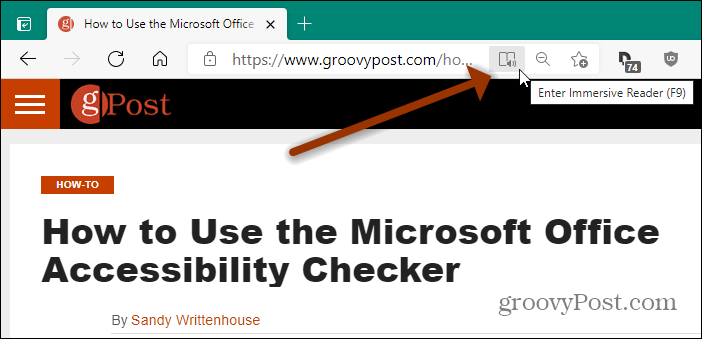
Vervolgens verandert de pagina in het "leesmodus" -formaat dat hieronder wordt weergegeven. Het verwijdert advertenties en zijbalken en andere extra dingen op de pagina.
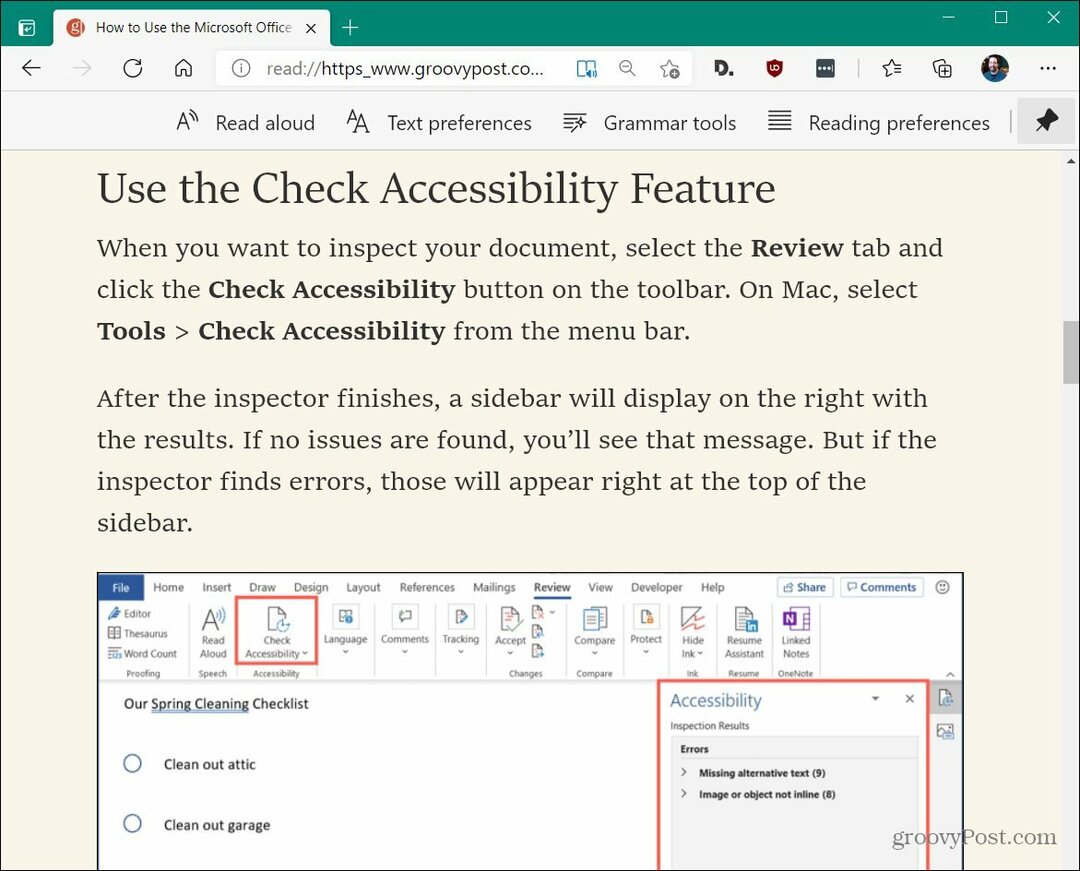
Om het artikel nu voor te laten lezen, klikt u op het Lees hardop knop van de werkbalk bovenaan.
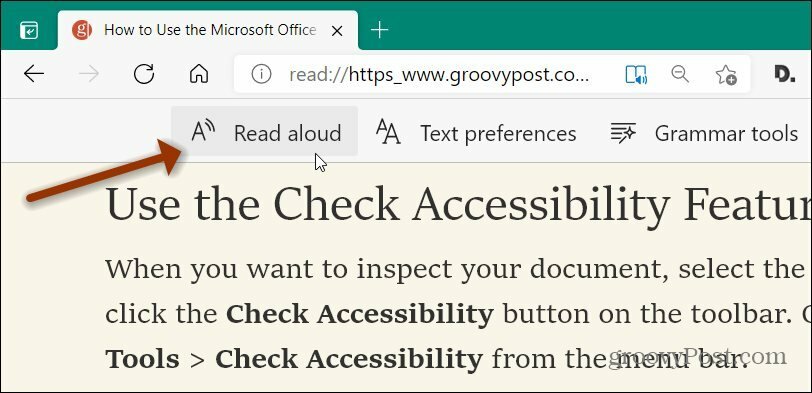
Microsoft Edge begint dan de tekst van het artikel voor te lezen. Het begint bovenaan en gaat naar beneden. Het artikel wordt vervaagd en benadrukt de woorden die tegen u worden gesproken.
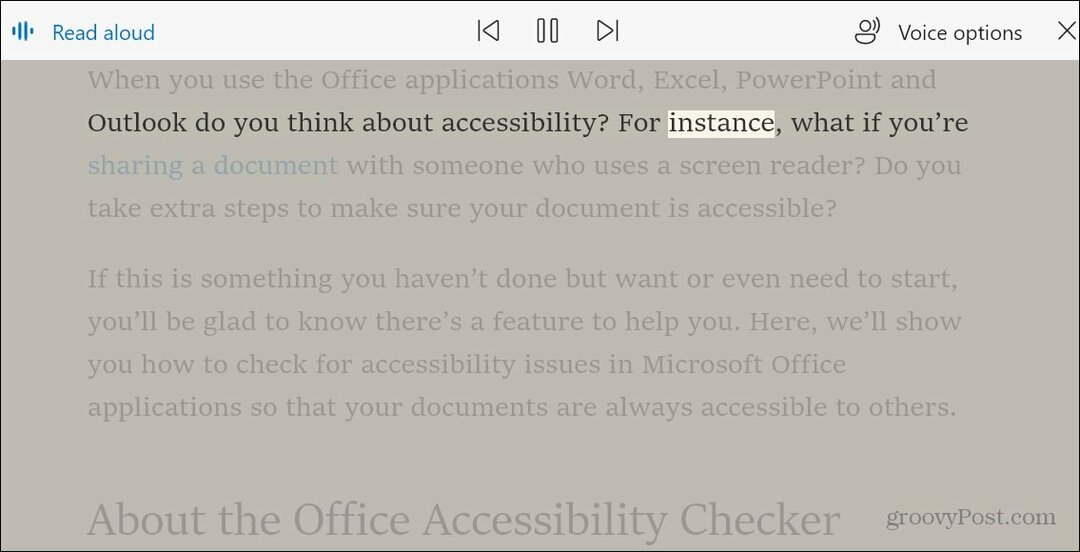
Terwijl het artikel wordt gelezen, kun je de pauze regelen en het afspelen hervatten met de knoppen bovenaan. U kunt ook doorgaan naar de volgende alinea of teruggaan naar de vorige.
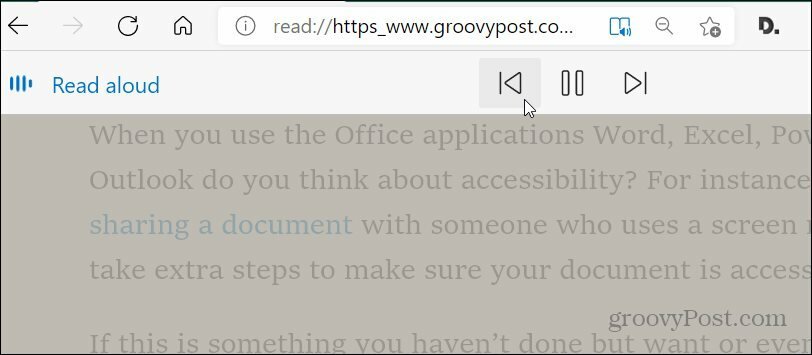
Een ander ding dat u kunt doen, is de afspeelsnelheid van de vertelling en zelfs het geluid van de stem zelf wijzigen. Klik op de knop in de rechterbovenhoek van de werkbalk. Daar kunt u de afspeelsnelheid verschuiven om sneller of langzamer te zijn.

Onder het gedeelte 'Kies een stem' kunt u op het vervolgkeuzemenu klikken en de stem wijzigen in een ander natuurlijk accent, zoals Brits, Australisch, Duits, Spaans en nog veel meer.
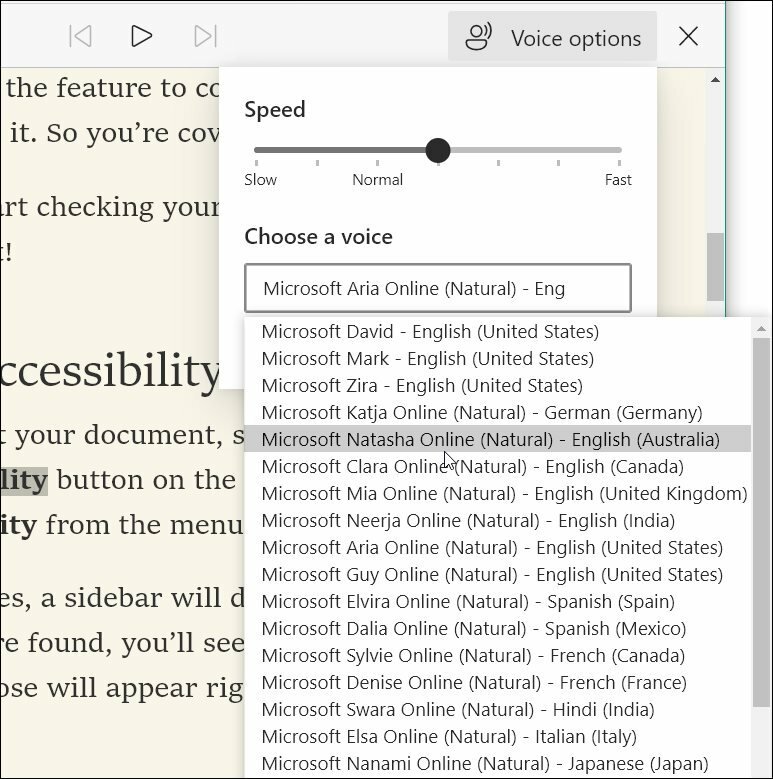
Microsoft Edge voorlezen op mobiel
De mobiele versie van Edge bevat ook de functie Voorlezen. Ga naar het artikel dat u wilt laten lezen en tik op het menu knop. Tik vervolgens in de lijst met opties op Lees hardop.

Edge begint het artikel te lezen. U hebt dezelfde opties als de desktopversie om het afspelen te regelen, de spraaksnelheid te wijzigen en het spraakaccent zelf te wijzigen.
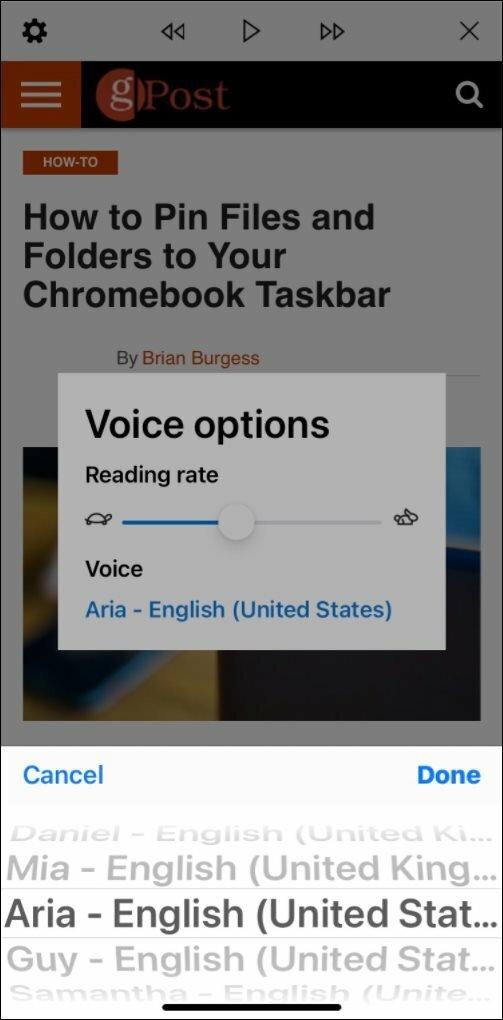
Kijk voor meer informatie over Edge hoe voorkomen dat Edge PDF-bestanden opent op Windows 10 of over hoe installeer Google Chrome-extensies op Edge.
Hoe u de cache, cookies en browsegeschiedenis van Google Chrome wist
Chrome slaat uw browsegeschiedenis, cache en cookies uitstekend op om uw browserprestaties online te optimaliseren. Hers is hoe ...
Prijsafstemming in de winkel: hoe u online prijzen kunt krijgen terwijl u in de winkel winkelt
Kopen in de winkel betekent niet dat u hogere prijzen moet betalen. Dankzij prijsafstemmingsgaranties kunt u online kortingen krijgen tijdens het winkelen in ...
Een Disney Plus-abonnement cadeau doen met een digitale cadeaukaart
Als je Disney Plus leuk vindt en het met anderen wilt delen, kun je als volgt een Disney + Gift-abonnement kopen voor ...
Uw gids voor het delen van documenten in Google Documenten, Spreadsheets en Presentaties
U kunt gemakkelijk samenwerken met de webgebaseerde apps van Google. Hier is uw gids voor het delen in Google Documenten, Spreadsheets en Presentaties met de rechten ...